목록IT (259)
이야기앱 세상
스프링에서 액셀 파일을 생성을 위해 사용하는 AbstractExcelView가 스프링 4.2이상에서는 deprecated 되었다. 대체할 수 있는 클래스는 AbstractXlsView 이다. AbstractXlsView는 AbstractExcelView 처럼 buildExcelDocument 메서드를 제공하기 때문에 buildExcelDocument 메소드를 구현해서 사용하면 된다. 구현 예) import org.springframework.web.servlet.view.document.AbstractXlsView; public class ExcelDownload extends AbstractXlsView { @Override protected void buildExcelDocument(Map model..
갤럭시 s7에서 휴대폰 화면을 캡쳐하는 방법은 3가지가 있다. 세가지가 있다. 첫번째는 기본 지원하는 기능으로 손으로 밀어서 캡쳐하는 방법이고 두번째는 홈버튼과 전원버튼을 동시에 눌러 캡쳐하는 방법이고 세번째는 보조메뉴를 활용하는 방법이다. 1. 손으로 밀어서 캡처하기 휴대폰에 기본 설정되어 있는 캡처 방법이다. 설정>유용한 기능에서 손으로 밀어서 캡처 항목을 보면 [사용 중]이라고 표시되어 있다. 2. 홈버튼과 전원버튼을 동시에 눌러 캡처하기 휴대폰에 기본 설정되어 있는 캡처 방법으로 홈버튼과 전원버튼을 동시에 길게 누르면 캡처가 진행된다. 3. 보조메뉴를 이용한 캡처 설정>접근성>동작 및 입력 에서 보조메뉴를 선택하면 하단의 보조메뉴가 보여진다. 보조메뉴를 누르면 스크린샷 메뉴를 선택할 수 있고 화면..
갤럭시s6에서 휴대폰 화면을 캡쳐하는 방법은 3가지가 있다. 세가지가 있다. 첫번째는 기본 지원하는 기능으로 손으로 밀어서 캡쳐하는 방법이고 두번째는 홈버튼과 전원버튼을 동시에 눌러 캡쳐하는 방법이고 세번째는 보조메뉴를 활용하는 방법이다. 1. 손으로 밀어서 캡처하기 휴대폰에 기본 설정되어 있는 캡처 방법이다. 설정>유용한 기능에서 손으로 밀어서 캡처 항목을 보면 [사용 중]이라고 표시되어 있다. 2. 홈버튼과 전원버튼을 동시에 눌러 캡처하기 휴대폰에 기본 설정되어 있는 캡처 방법으로 홈버튼과 전원버튼을 동시에 길게 누르면 캡처가 진행된다. 3. 보조메뉴를 이용한 캡처 설정>접근성>동작 및 입력 에서 보조메뉴를 선택하면 하단의 보조메뉴가 보여진다. 보조메뉴를 누르면 스크린샷 메뉴를 선택할 수 있고 화면 ..
 휴대폰의 와이파이를 노트북에 연결해서 사용하기
휴대폰의 와이파이를 노트북에 연결해서 사용하기
외부에서 노트북을 사용할 때 와이파이를 사용할 수 없을 때가 있다. 이때 휴대폰이 통신사가 제공하는 와이파이에 접속되어 인터넷을 사용할 수 있는 환경이라면 휴대폰과 노트북을 블루투스로 연결해서 휴대폰의 와이파이를 공유할 수 있다. 우선 휴대폰은 통신사 와이파이에 연결한다. 다음은 휴대폰과 노트북을 블루투스를 연결한다. 휴대폰에서 노트북 블루투스 페어링 블루투스 연결이 끝났으면 모바일 핫스팟 및 테더링 메뉴로 이동해서 블루투스 테더링을 선택한다. 노트북에서 휴대폰 블루투스 페어링 휴대폰과 노트북이 블루투스로 연결되었으면 노트북에서 제어판>하드웨어 및 소리>장치 및 프린터 로 이동한다. 블루투스로 연결한 휴대폰을 선택하고 마우스 오른쪽 버튼을 눌러 나타나는 창에서 연결에 사용할 장치>액세스 지점 항목을 선택..
스프링에서 파일 업로드 작업을 위해서 dispatcher-servlet.xml에 multipartResolver를 추가하고 실행시켰을 때 java.lang.ClassNotFoundException:org.apache.commons.fileupload.FileItemFactory 와 같은 에러가 발생하게 되면 pom.xml에 파일 업로드와 관련된 라이브러리 설정을 하지 않기 때문이다. 아래와 같이 설정하면 에러가 해결된다. commons-fileupload commons-fileupload 1.3.1
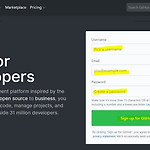 GitHub 설정 및 STS (eclipse) 연동
GitHub 설정 및 STS (eclipse) 연동
GitHub 설정 및 STS 또는 eclipse(이클립스) 연동하기 1. GitHub란? GitHub는 소프트웨어 개발 코드를 repository에 업로드하고 버전를 관리할 수 있는 시스템을 제공하는 웹사이트이다. 개발에 참여한 개발자들은 리포지토리를 공유해서 코드를 공유할 수 있다. 2. GitHub 가입하기 https://github.com/에 접속해서 회원가입을 한다 메뉴에서 [Sign up]를 클릭해서 가입하거나 첫화면의 가입 폼의 내용을 작성하고 회원가입한다. 메뉴에서 [Sign up]를 클릭했을 경우 아래 화면이 보여지고 Username, Email, Password를 작성하고 Verify account를 수행하고 하단의 [Create an account]를 눌러 가입한다. 회원에 가입하면 가..
CSS 컨텐트의 높이와 관계 없이 푸터가 항상 하단에 위치 상단본문하단

